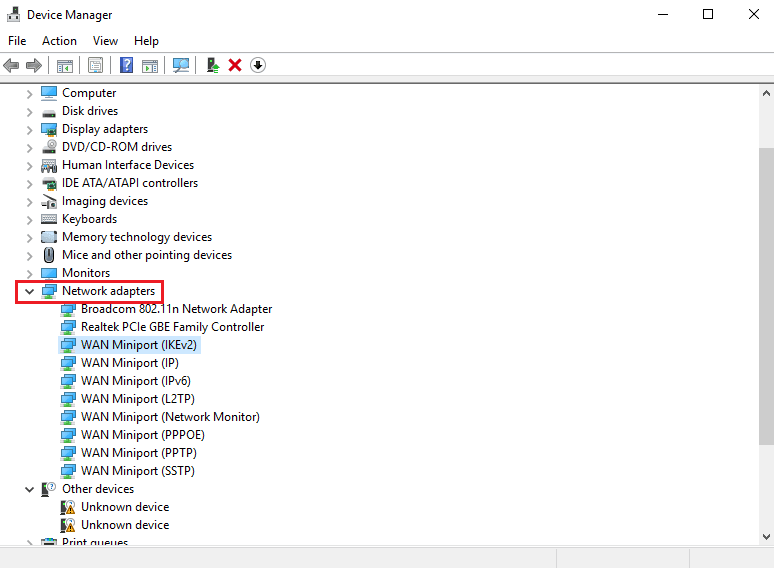
Windows Driver Foundation es el nombre anterior de Windows Driver Framework . Es un conjunto de librerías y herramientas de Microsoft que ayuda a reducir la complejidad al escribir los drivers de Windows. Pone a los conductores en el modo de usuario. Este servicio es necesario para la estabilidad general del sistema.
En ocasiones, los usuarios pueden tener problemas con el sistema, donde Windows Driver Foundation ocupa una gran parte del uso de la CPU. Aunque no restringe exactamente las funcionalidades de la CPU para la mayoría de los usuarios, ciertamente agota la batería y puede causar el congelamiento del sistema a veces, especialmente si el uso dispara hasta el 100%. Intentar matar el proceso en el Administrador de tareas no ayuda porque es un proceso del sistema.
Windows Driver Foundation con una CPU o memoria alta
Para saber si el uso de la CPU se debe a Windows Driver Foundation o a wudfsvc.dll, abra el Administrador de tareas haciendo clic con el botón derecho en la barra de tareas y seleccionando Administrador de tareas.
Aquí, compruebe el proceso que ocupa un alto uso de la CPU. ¿Es Windows Driver Foundation? Puede estar presente con el nombre alternativo User-mode Driver Framework (UMDF) o wudfhost.exe.
Si realmente consume grandes recursos, pruebe algunas de estas sugerencias para la resolución de problemas.
1] Ejecutar Windows Update
Asegúrese de que su sistema operativo Windows esté actualizado con los últimos parches y correcciones.
2] Ejecutar Troubleshooters
Si utiliza Windows 7, ejecute el Solucionador de problemas de mantenimiento del sistema. Para ejecutar el Solucionador de problemas de mantenimiento del sistema Abra Ejecutar, escriba lo siguiente y presione Enter:
msdt.exe -id MaintenanceDiagnostic
¿Ayuda eso?
A continuación, ejecute System Performance Troubleshooter . Para ello, abra un Símbolo del sistema elevado, escriba lo siguiente y pulse Intro para ejecutar el Solucionador de problemas de rendimiento.
msdt.exe /id PerformanceDiagnostic
Este solucionador de problemas ayuda al usuario a ajustar la configuración para mejorar la velocidad y el rendimiento del sistema operativo.
3] Solución de problemas en el estado de arranque limpio
Un arranque limpio le ayudará a solucionar el problema. Acceda al sistema como administrador. Pulse Windows + R para abrir la ventana Ejecutar. Introduzca el comando msconfig y pulse Intro.
Haga clic en la ficha General y, a continuación, haga clic en Inicio selectivo . Desactive la casilla Cargar elementos de inicio y asegúrese de que Cargar servicios de sistema y Utilizar configuración de arranque original estén activados.
Ahora, en la pestaña Servicios, seleccione la opción que dice Ocultar todos los servicios de Microsoft y, a continuación, haga clic en Deshabilitar todos
Haga clic en Aplicar y reinicie el sistema.
La razón para realizar un arranque limpio es aislar cualquier software que esté causando el problema. Si un arranque limpio resuelve el problema del alto uso de la CPU, intente averiguar el software exacto que estaba interfiriendo. Tendrá que hacerlo manualmente habilitando/deshabilitando cada proceso o inicio.
4] Intente eliminar periféricos del sistema
Retire los periféricos del sistema uno por uno y compruebe si resuelve el problema. Si lo hace, ese periférico en particular podría necesitar ser reemplazado o quizás su Driver actualizado.
5] Actualizar y reinstalar los controladores WiFi
Muchos usuarios han informado que reinstalar los controladores WiFi les ha ayudado a resolver el problema. El proceso para actualizar los controladores de dispositivos es el siguiente:
Presione Win+X y haga clic en el Administrador de dispositivos para abrirlo. En la lista, que está en orden alfabético, busque «Adaptadores de red» y haga clic en la flecha que apunta hacia delante delante.
Encuentre los controladores inalámbricos en la lista, haga clic con el botón derecho en ellos uno por uno y actualícelos 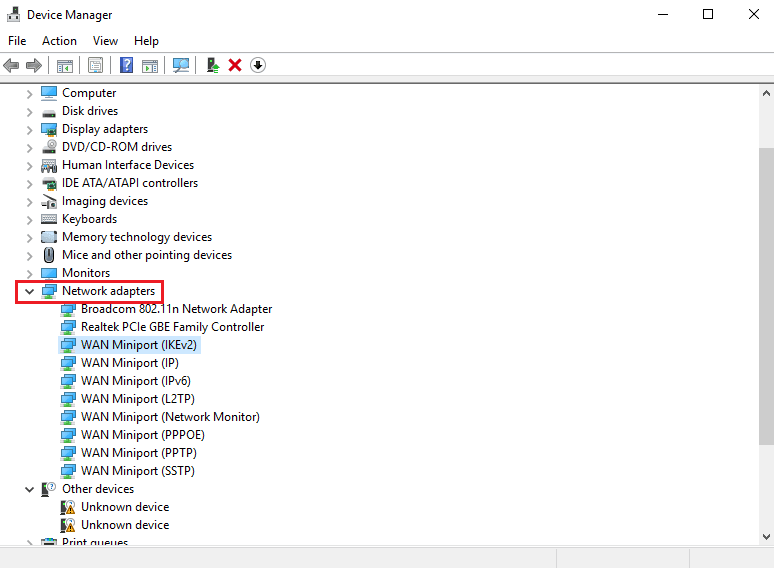
Reinicie el sistema y compruebe si se ha resuelto el problema. Si no es así, proceda a reinstalar los controladores.
Abra de nuevo el Administrador de dispositivos y haga clic con el botón derecho del ratón en los controladores inalámbricos. A continuación, haga clic en `Propiedades. Abra la pestaña Controladores y haga clic en Desinstalar para desinstalar los controladores. Manteniendo el sistema conectado a la Wifi, reinicie el sistema. Debería detectar a los conductores automáticamente.
6] Sugerencias para los Pros
El alto uso de CPU y disco de Ntoskrnl.exe
Contenido Relacionado
[pt_view id=»1047b4eroy»]

